想要分析比較表單資料中各項目在「整體中的比例」或「百分比差異」時,可以使用 Ragic 報表中的圓餅圖來進行分析。例如:各類型客戶比例分析、不同類別的收入比例差異、各種類商品庫存數量比較…等等。
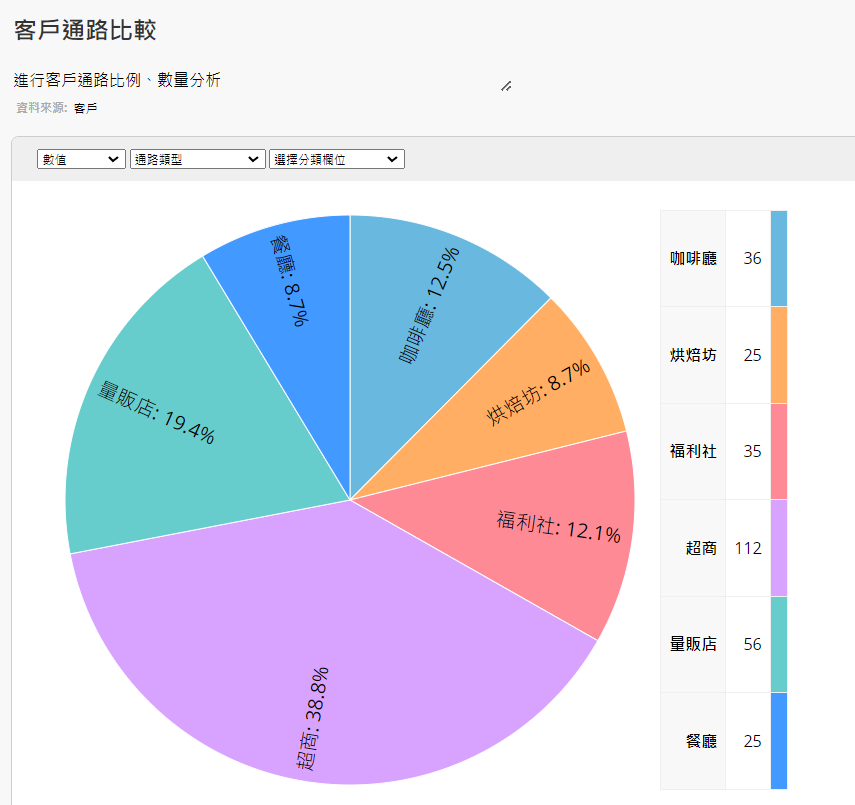
但要留意當表單中要比較的項目過多時,便不適合用圓餅圖呈現,因為會導致區塊過多不便於觀察分析。另外當各項目間差異落差過小時,也不適合用圓餅圖來進行分析。
如果你在資料庫中沒有看到報表選項的話,這可能跟你擁有的報表權限有關。如有任何有關不能閱覽及產生報表的問題,請聯絡你們的系統管理者進行進一步的確認或是調整權限設定。
除了在報表頁籤下查看系統管理者建立的報表之外,也可以自己產生報表。
產生圓餅圖後,便會出現以下畫面。左上方的區塊可以選擇要分析的欄位資料。
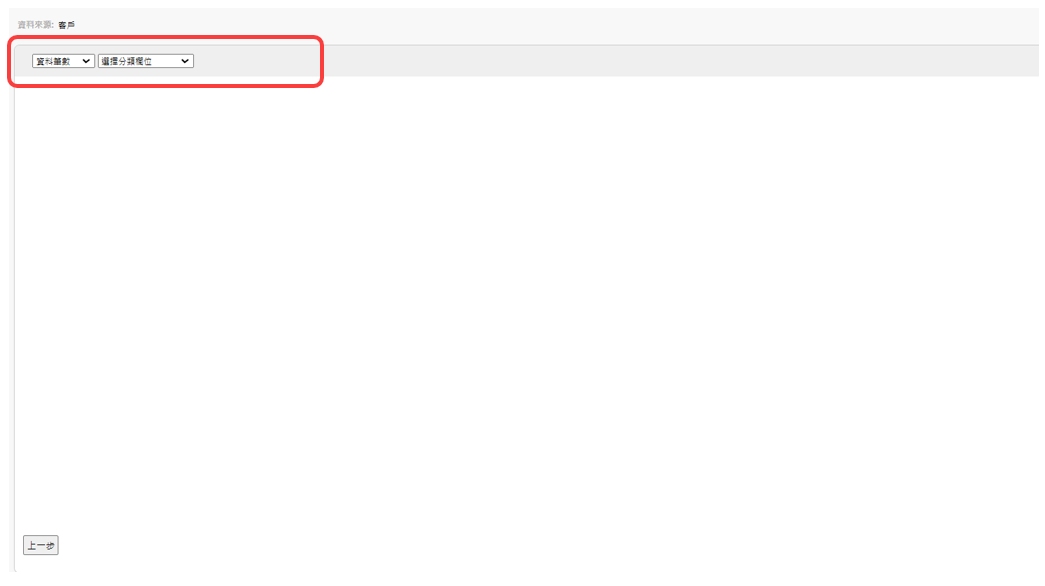
你可以藉由左上方的第一個欄位來選擇分析的「目標數值」,可以選擇資料筆數或是表單中數字或金額欄位。
而下一個欄位則是可以選擇要分析的欄位,選擇之後右邊就會出現第二個可選欄位。只選一個只會看到單層的圓餅圖。選兩個則是可以看到雙層的圓餅圖。
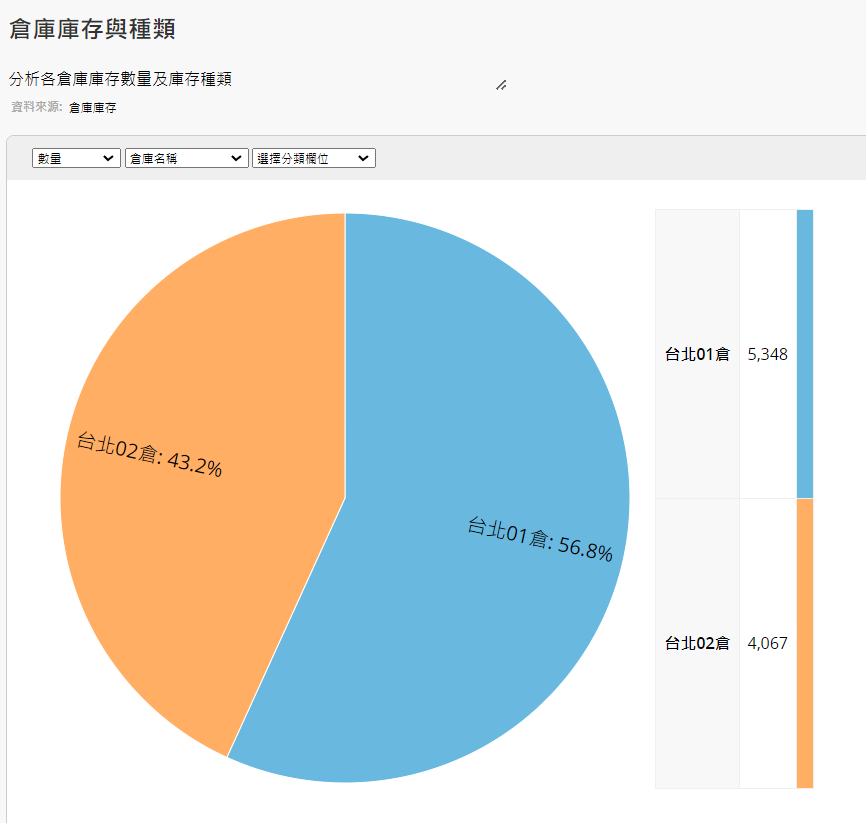
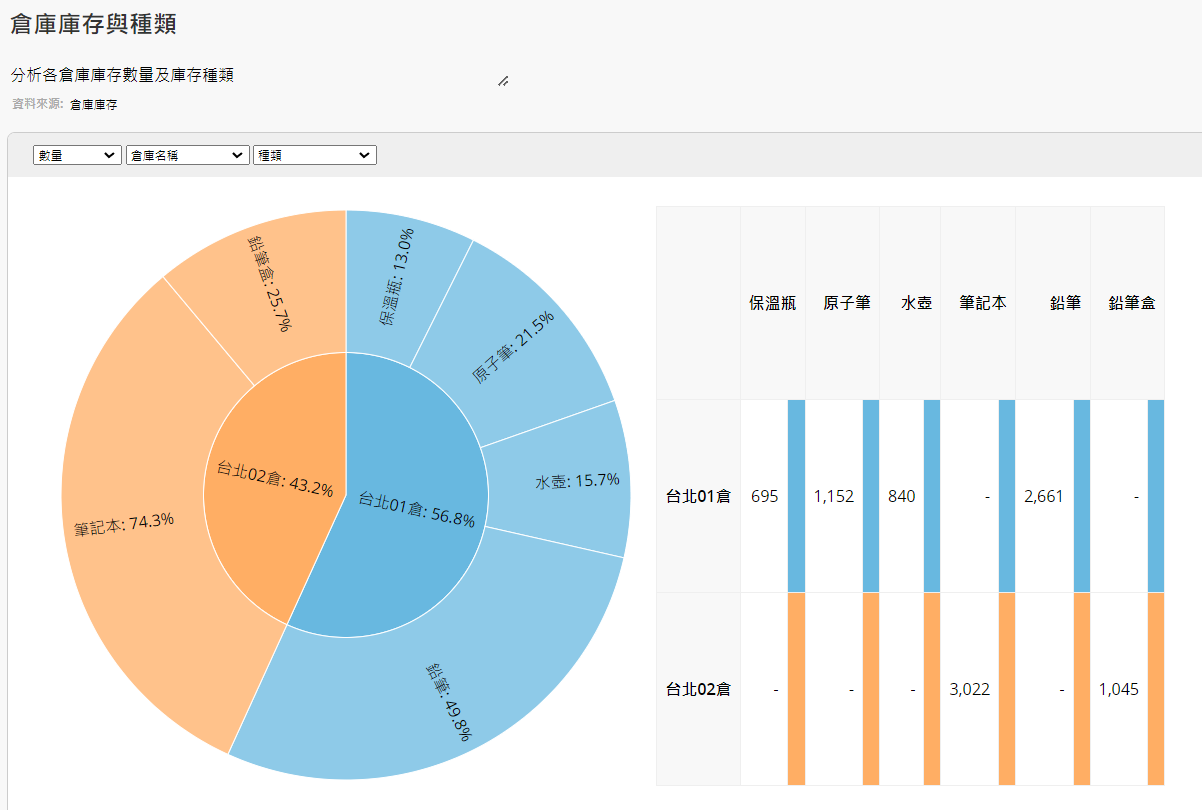
圓餅圖上面便會呈現不同項目各自在整體中所佔的比例,圓餅圖右側則會呈現紀錄各自資料的實際數值的圖表,將滑鼠移到圓餅圖的不同項目上方,也可以看到該項目實際的數值。
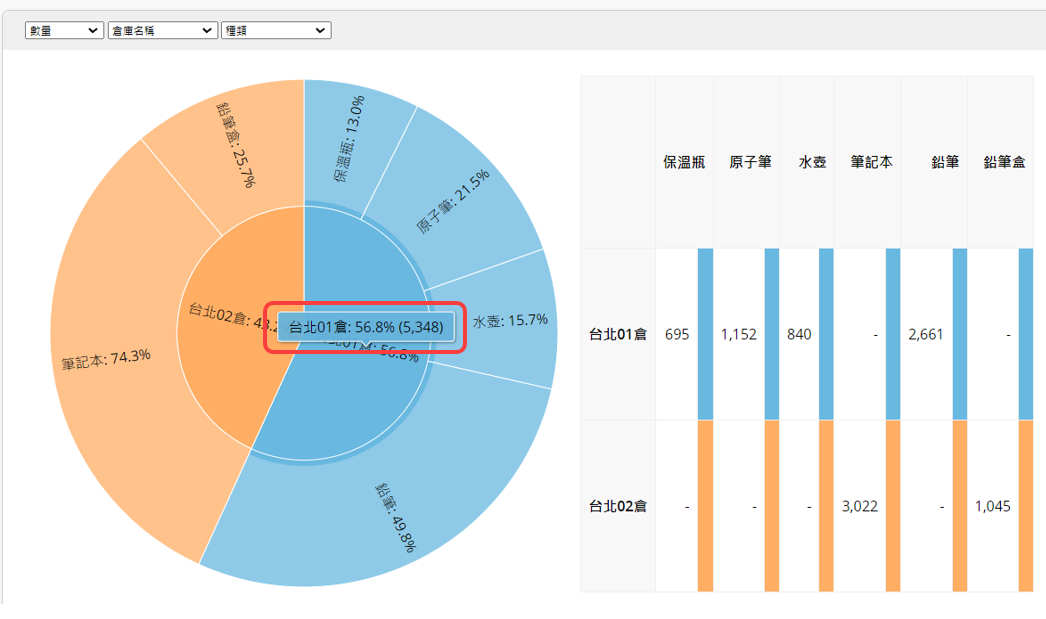
當選擇的欄位項目過多時,便會無法順利呈現圓餅圖,例如:要比較各倉庫間不同種類產品的時候,選擇分析商品編號欄位,若您的商品過多時,便會無法順利呈現圓餅圖,當發生此情況時,就需要重新調整設定,選擇適合產生圓餅圖的欄位。
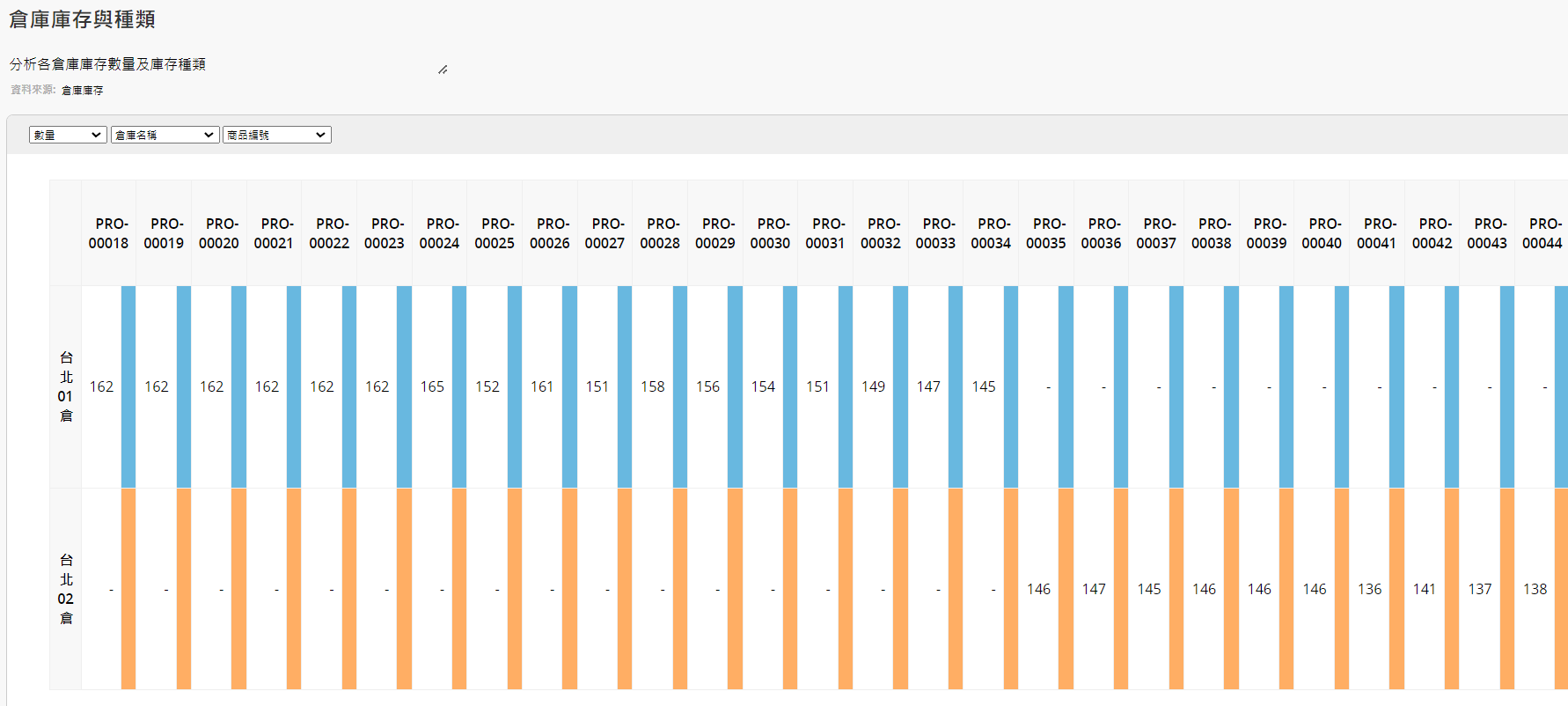
可以使用友善列印或是下載為 PDF 將報表匯出。
你可以在報表篩選資料,以產生所需的報表內容。
透過內嵌報表工具,你可以將報表內嵌到你的網站或是傳送連結給其他人。
報表設定可以調整報表的樣式,包含:字型、字體大小、邊框等。
 感謝您的寶貴意見!
感謝您的寶貴意見!